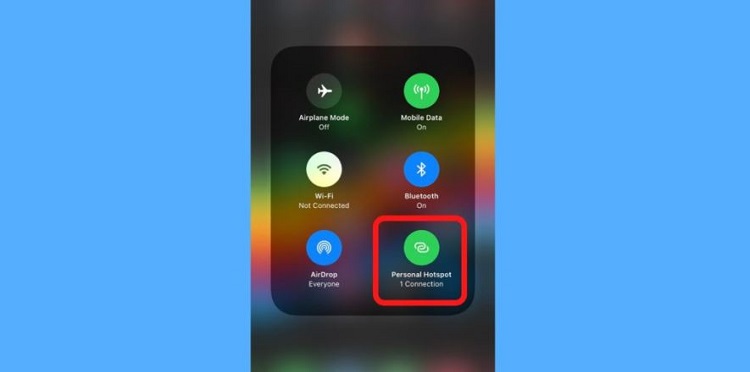[Mẹo] Làm gì khi không hiện sticker trên Instagram [Không hiện hiệu ứng]
Sticker (nhãn dán), filter (bộ lọc màu) trên Instagram đã trở thành phần không thể thiếu với nhiều người dùng. Nhưng đôi khi sự cố mất những tính năng này sẽ khiến bạn không vui tí nào cả. Vậy làm sao để xử lý khi không hiện filter hay không hiện sticker trên Instagram?
Tại sao không thể tải hiệu ứng trên Instagram?
Nội dung
Filter và Sticker là một trong những tính năng quen thuộc trên Instagram, người dùng có thể dùng tính năng này để tạo mới hình ảnh hoặc video tùy thích rồi chia sẻ qua Story hoặc lưu về máy. Tuy nhiên nhiều người dùng thắc mắc tại sao không thể tải hiệu ứng hoặc không hiện sticker, filter trên Instagram? Vậy đâu là nguyên nhân gây lỗi?
Lỗi không thể tải hiệu ứng sticker, filter trên Instagram có thể do:
- Chưa tải hiệu ứng về thiết bị.
- Dung lượng bộ nhớ điện thoại đầy.
- Lỗi ứng dụng Instagram.
- Do lâu quá chưa cập nhật Instagram lên phiên bản mới nhất.

Cách hay xử lý khi không hiện filter, sticker trên Instagram
Có nhiều cách để xử lý lỗi không thể tải hiệu ứng sticker, filter trên Instagram! Bạn cùng https://blogchamchi.net tham khảo nhé, lỡ có bước nào không hiểu thì để lại ngay bình luận bên dưới bài viết để được hỗ trợ.
- Cách 1: Tắt và khởi động lại ứng dụng khi không hiện sticker trên Instagram.
- Cách 2: Tìm kiếm và tải các sticker, filter ưa thích.
- Cách 3: Giải phóng bộ nhớ máy là cách sửa lỗi Instagram không hiện sticker, filter.
- Cách 4: Khởi động lại thiết bị khi không hiện sticker trên Instagram.
- Cách 5: Xóa và cài đặt lại ứng dụng Instagram.
Cách 1: Tắt và khởi động lại ứng dụng
Sau 1 thời gian sử dụng Instagram có thể xảy ra tình trạng lỗi. Để khắc phục bạn hãy tắt và khởi động lại ứng dụng. Sau đó Instagram sẽ hoạt động mượt mà hơn, hoặc bạn có thể tắt hết hết những ứng dụng chạy ngầm. Biện pháp này hiện được nhiều bạn lựa chọn để khắc phục lỗi không hiện sticker trên Instagram.
Buộc dừng ứng dụng trên điện thoại iOS
- Bước 1: Mở màn hình điện thoại iOS => Mở cửa sổ đa nhiệm bằng cách
Vuốt từ dưới lên trên màn hình (iPhone không có nút Home vật lý).
Nhấn nút Home liên tiếp 2 lần (iPhone có nút Home vật lý).
- Bước 2: Tìm Instagram và vuốt màn hình ứng dụng lên trên để đóng.
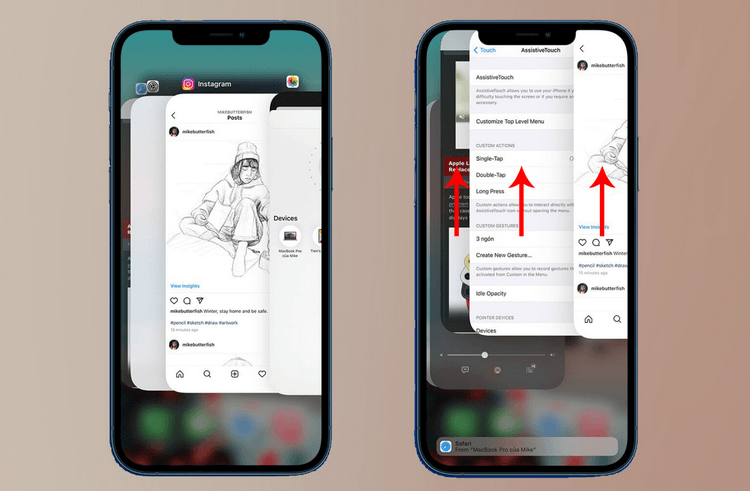
Buộc dừng ứng dụng trên điện thoại Android
- Bước 1: Mở màn hình điện thoại Android => Tìm đến biểu tượng ứng dụng => Nhấn và giữ biểu tượng.
- Bước 2: Trên cửa sổ hiển thị chọn Thông tin ứng dụng => Tiếp tục tìm chọn Buộc dừng.
Sau khi buộc dừng Instagram bạn hãy khởi động lại ứng dụng và kiểm tra lỗi.
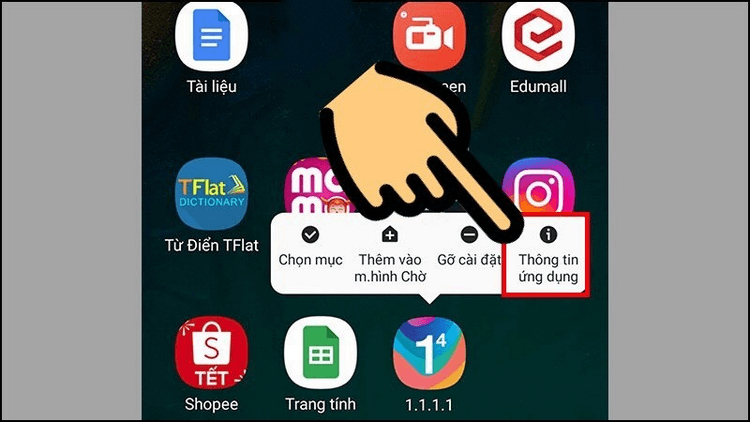
Cách 2: Tìm kiếm và tải các sticker, filter ưa thích
Thông thường chỉ có vài sticker, filter trên camera của Instagram. Nếu muốn sử dụng nhiều nhãn dãn và bộ lọc màu mới bạn cần tìm và tải về. Cách tìm và tải sticker, filter như sau:
- Bước 1: Mở màn hình thiết bị => Truy cập vào ứng dụng Instagram.
- Bước 2: Trên màn hình hiển thị tiếp tục mở camera Story => Trượt thanh hiệu ứng sang phải và chọn biểu tượng hình kính lúp để Tìm kiếm.
- Bước 3: Màn hình hiển thị kho Hiệu ứng => Tìm hiệu ứng yêu thích theo chủ đề và lưu về camera của thiết bị.
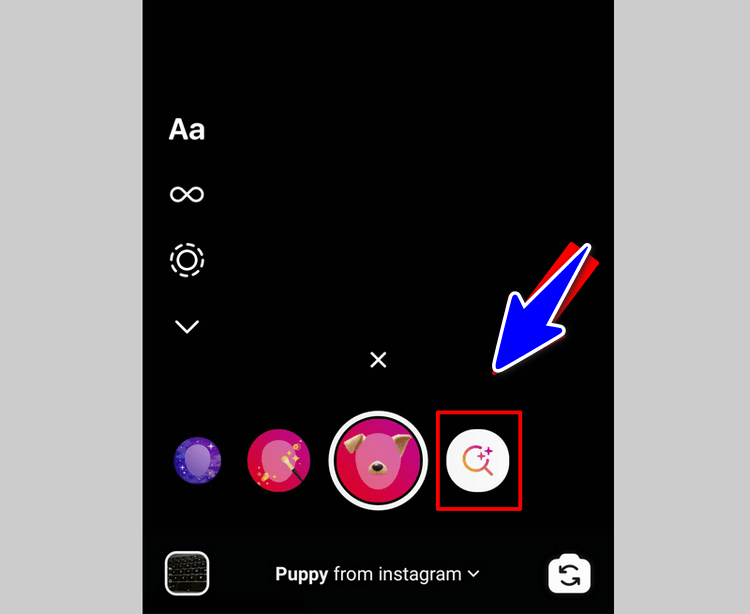
Cách 3: Giải phóng bộ nhớ máy
Bộ nhớ điện thoại đầy là một trong những nguyên nhân gây lỗi Instagram không hiện sticker, filter. Cách tốt nhất để xử lý là giải phóng bộ nhớ trên thiết bị:
- Hãy tìm những ứng dụng ít hoặc không sử dụng để xóa.
- Xóa bớt các tệp tin, ảnh, video không cần thiết.
Khi bộ nhớ ứng dụng đầy có thể khiến điện thoại phải luôn hoạt động hết công suất để xử lý dữ liệu phục vụ cho người dùng. Sau thời gian sẽ gây ra một số lỗi như đơ màn hình, nóng máy khi dùng, và lỗi Instagram không hiện sticker, filter cũng không ngoại lệ. Vì thế, bạn nên thường xuyên kiểm tra và xóa hết những ứng dụng hoặc dữ liệu (ảnh, video, file,..) không cần thiết.
Cách 4: Khởi động lại thiết bị
Nếu 3 cách trên không giúp bạn xử lý khi không hiện sticker trên Instagram hãy khởi động lại máy. Khởi động lại thiết bị không chỉ giúp sửa lỗi nó còn khiến hệ thống hoạt động ổn định hơn. Hãy tắt nguồn và khởi động lại điện thoại. Hoàn thành quá trình bạn truy cập và Instagram để kiểm tra lỗi nhé.
Việc khởi động lại sẽ giúp điện thoại trở nên ổn định và chạy mượt mà hơn. Bên cạnh đó nó còn giúp bạn khắc phục một số lỗi phổ biến khác trên máy. Cách này cũng là một trong những cách giúp khắc phục những lỗi do phần mềm gây ra hiệu quả.
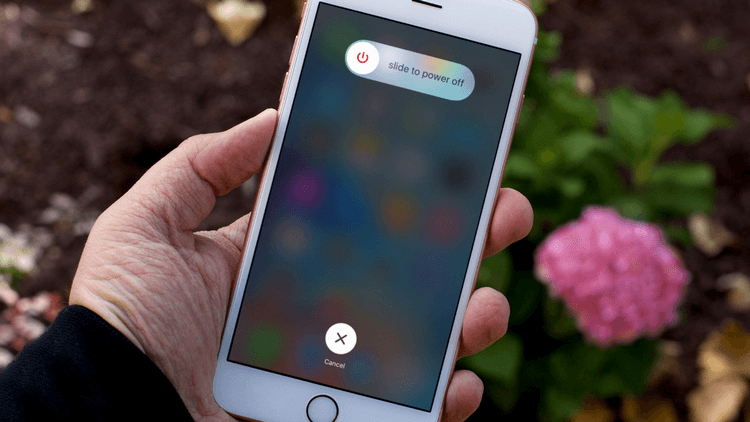
Cách 5: Xóa và cài đặt lại ứng dụng Instagram
Khi gặp lỗi không thể tải hiệu ứng sticker, filter trên Instagram hãy thử xóa và cài đặt lại ứng dụng. Đôi khi phiên bản Instagram quá cũ nên dễ gây ra lỗi! Bạn hãy thử cập nhật hoặc xóa ứng dụng rồi cài đặt lại. Sau đó mở ứng dụng, đăng nhập vào tài khoản và kiểm tra lỗi.
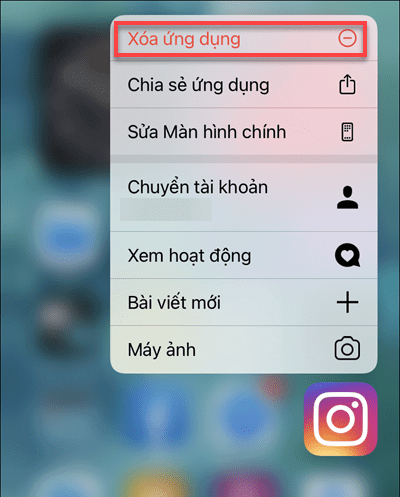
Nội dung bài viết gửi đến bạn 5 cách xử lý khi gặp lỗi không hiện sticker trên Instagram. Hy vọng những thông tin này sẽ thực sự hữu ích với bạn. Đừng quên theo dõi chúng tôi để nhanh chóng cập nhật mẹo hay khắc phục lỗi trên điện thoại nhé.